Ограничить редактирование защищенного документа Word 2010

Защита важных документов от любых внешних источников может быть чрезвычайно полезна. Иногда при написании документов возникает острая необходимость
Инструменты визуализации данных всегда помогают аудитории в интерактивном режиме воспринимать данные электронных таблиц, но если вы можете отобразить изменчивость данных в диаграммах, наряду с другими визуализациями, это сделает ваши диаграммы более профессиональными. С помощью панели погрешностей Excel 2010 вы теперь можете отображать изменчивость данных и расхождения в связанных значениях данных. Вы можете легко указать Excel значения и проценты, для которых должны быть видны панели погрешностей. Панель погрешностей — отличный инструмент для расширения диаграммы, отображая полосы по осям X и Y, что в конечном итоге ограничивает пользователя вводимыми значениями данных в определенном диапазоне. Его можно использовать практически с любым типом диаграмм, но в этой статье мы будем использовать его с диаграммами рассеяния и линиями тренда .
Откройте таблицу Excel 2010 с диаграммой, на которой вы хотите отобразить планки погрешностей. Например, мы включили таблицу с простой таблицей, определяющей зависимость расстояния от времени, с полями «Расстояние» и «Время» соответственно, как показано на снимке экрана ниже.
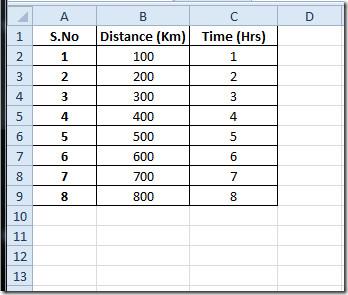
Вместе с таблицей мы также включили линейный график рассеяния и тренда, который построен на основе значений данных «расстояние-время».
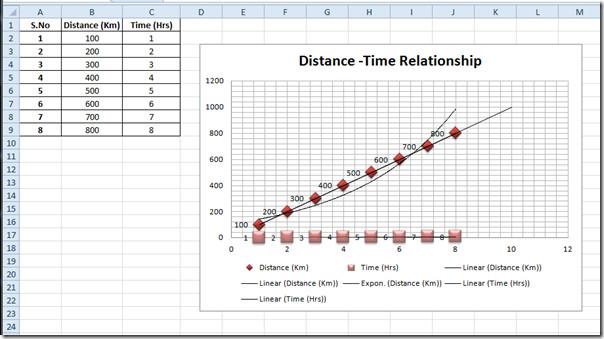
Теперь нам нужно отобразить на диаграмме планки погрешностей. Для этого выберите область диаграммы, перейдите на вкладку « Макет» и в разделе «Планки погрешностей» выберите «Планки погрешностей со стандартной погрешностью».
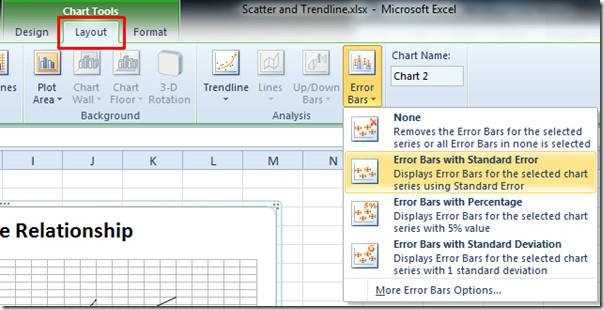
При щелчке на диаграмме автоматически отобразятся положительные и отрицательные значения, а также погрешности осей X и Y.
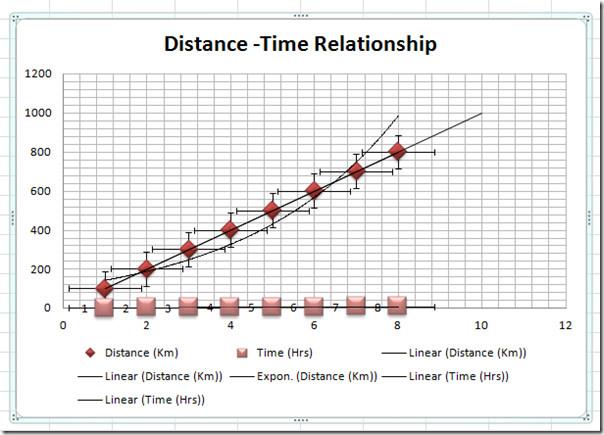
Теперь в группе «Текущий выбор» в раскрывающемся списке выберите ось погрешностей, которую хотите настроить. Вы можете выбрать ось X или Y для отображения погрешностей.
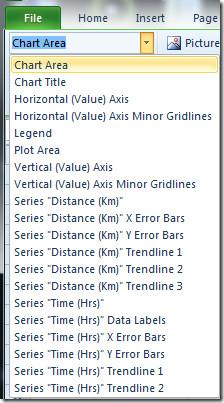
Мы выбрали из списка пункт "Расстояние по оси Y (км)" . В меню "Планы погрешностей" выберите "Дополнительные параметры планок погрешностей". Мы выбрали ось Y, поэтому откроется диалоговое окно " Формат планок погрешностей", содержащее только параметры "Вертикальные планки погрешностей" . Теперь в разделе "Направление" можно изменить направление планок погрешностей. Поскольку мы хотим отображать только планки для положительных значений, мы выбираем " Плюс" . В разделе "Конечный стиль" выберите подходящий стиль, а в разделе "Количество" — вариант, который лучше всего подходит вашим данным. В левой боковой панели окна выберите подходящие параметры оформления и стиля для планок погрешностей, чтобы они были заметны на диаграмме. Нажмите кнопку "Закрыть" , чтобы продолжить.
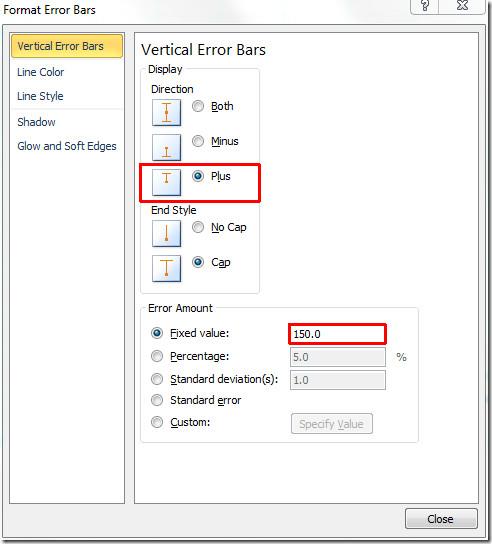
Вы увидите, что на графике отображается только положительное вертикальное направление, фиксированное значение отображает вертикальную линию ошибки относительно указанного значения.
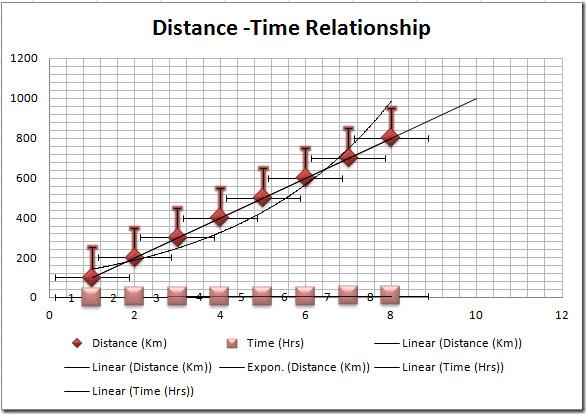
Теперь настроим горизонтальные линии так, чтобы они лучше всего подходили для электронных таблиц. Щёлкните правой кнопкой мыши по горизонтальной линии в разделе «Погрешности» и выберите «Форматировать погрешности».
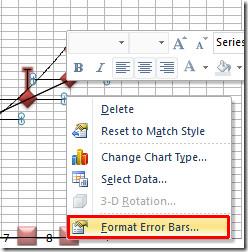
Откроется окно «Формат погрешностей», содержащее только параметры «Горизонтальные погрешности». В разделе «Направление» выберите «Плюс» , поскольку мы хотим отображать только столбцы для положительных значений . В разделе «Величина погрешности» мы выбрали «Фиксированное значение». Если вы хотите отображать столбцы погрешностей в процентах или в виде стандартного отклонения, выберите соответствующие параметры.
На левой боковой панели окна выберите подходящий дизайн и стиль для планок погрешностей, чтобы они были заметны на диаграмме. Нажмите «Закрыть» , чтобы продолжить.
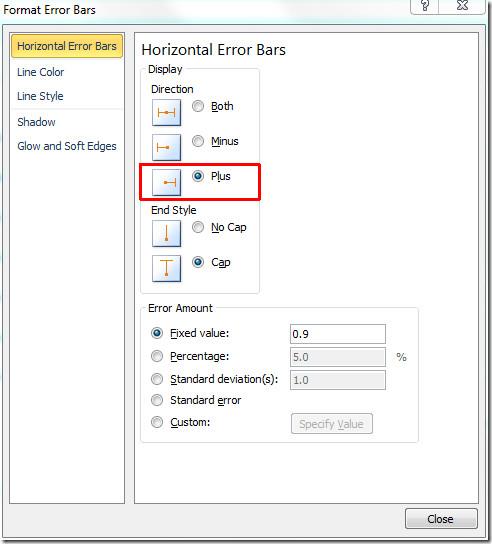
Вы можете видеть, что горизонтальные полосы отображаются только в положительном направлении оси X и принимают диапазон, указанный в фиксированном значении.
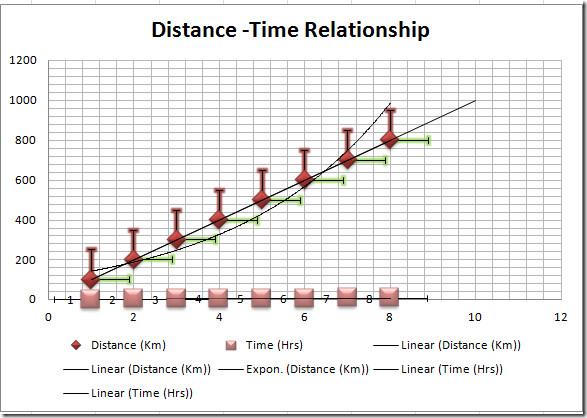
Вы также можете ознакомиться с ранее рассмотренными руководствами по гиперссылкам в Excel 2010 и полным руководством по консолидации данных в Excel 2010 .
Защита важных документов от любых внешних источников может быть чрезвычайно полезна. Иногда при написании документов возникает острая необходимость
Одним из преимуществ системы управления реляционными базами данных, такой как Access 2010, является простая настройка таблиц и связей с ограничениями, что позволяет
В MS Access функция IIF возвращает одно значение, если указанное условие имеет значение ИСТИНА, или другое значение, если оно имеет значение ЛОЖЬ. Функция IIF
Диаграммы и графики — отличный способ представления данных. Microsoft Excel 2010 предлагает практически все типы диаграмм и упрощает их построение.
Интервалы очень важны при создании документов, поскольку они влияют на их внешний вид и презентабельность. Вы можете легко увеличить или уменьшить их.
Пакет приложений Microsoft Office обеспечивает самый простой способ настройки ленты, вкладок и панели быстрого доступа, но что делать, если вам нужно установить новую копию
Выполнять различные операции в Access не так-то просто, поскольку СУБД (система управления реляционными базами данных) требует особого синтаксиса и ограничений.
Почти каждый документ содержит такую информацию, как: скрытый текст, информация об объекте, личная информация (идентифицирующая информация: имя автора) и др.
Диаграммы — одна из самых важных функций Excel, но иногда их нужно использовать по-другому. Мы попробуем создать сравнительную гистограмму.
Мы обычно храним данные в нескольких рабочих листах, чтобы проверять данные для каждого экземпляра и просматривать их по отдельности, но было бы здорово объединить все




![Экспорт/импорт параметров ленты и панели быстрого доступа [Office 2010] Экспорт/импорт параметров ленты и панели быстрого доступа [Office 2010]](https://tips.webtech360.com/resources8/r252/image-8447-0829093801831.jpg)



